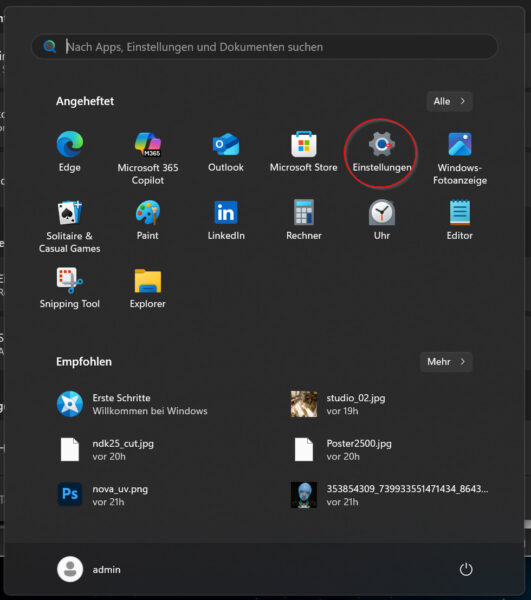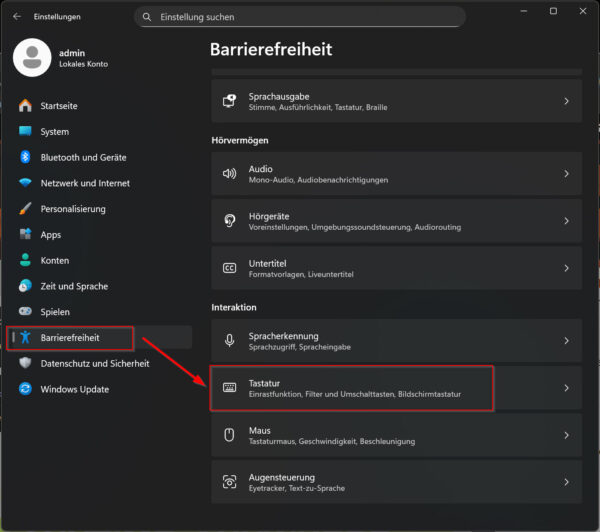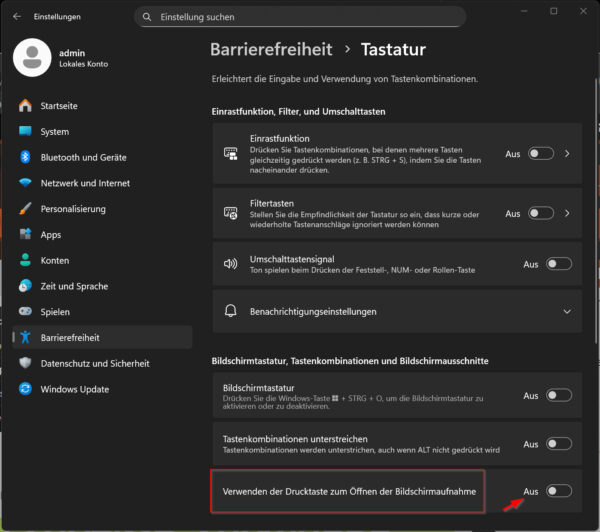Ich benutze – wie vermutlich viele – ein Screenshot-Tool, das deutlich flexibler ist als das, was die vergangenen Windows-Versionen so anzubieten hatten. Meine Wahl trägt den Namen Greenshot, ein äußerst flexibles Tool mit vielen Optionen – und dazu noch kostenfrei. Man kann Bildschirme festhalten, oder Regionen oder Fenster, es verfügt über einen eingebauten Editor für schnelle, kleine Bearbeitungen. Für meine Zwecke perfekt.
Nach dem Update auf Windows 11 funktionierte das nicht mehr, weil das neue Windows 11-eigene Screenshot-Tool dazwischenfunkte und Priorität vor Greenshot hatte. Die Lösung, um Greenshot (oder ein anderen Bildschirmfoto-Tool) zurückzubekommen ist allerdings vergleichsweise simpel.
Man öffnet die Windows-Einstellungen:
Im nächsten Fenster wählt man „Barrierefreiheit“ und dort den Unterpunkt „Tastatur“:
Und hier deaktiviert man einfach den Schalter bei „Verwenden der Drucktaste zum Öffnen der Bildschirmaufnahme“:
Und das war es auch schon. Greenshot (oder ein anderes Bildschirmfoto-Tool) muss man jetzt einmal beenden und neu starten und schon wird es wieder durch das Betätigen der Druck/PrintScreen-Taste aktiviert.